Hızlı Adımlar, e-posta iletilerine aynı anda birden çok eylem uygulayarak posta kutunuzu hızla yönetmenize yardımcı olur. Örneğin, iletileri sık sık belirli bir klasöre taşırsanız, iletiyi tek tıklamayla taşımak için hızlı bir adım kullanabilirsiniz. Öte yandan, iletileri yöneticinize veya eşlerinize iletirseniz, tek tıklamayla hızlı bir adım görevi basitleştirebilir.
Hızlı Adımlar OutlookGiriş sekmesinde bulunur:
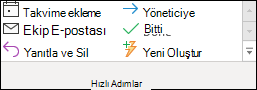

Outlook ile birlikte gelen varsayılan hızlı adımlar özelleştirilebilir. Ayrıca, postanızda en sık gerçekleştirdiğiniz eylemlerin Hızlı Adımlar galerisini oluşturmak için kendi eylemlerinizi de oluşturabilirsiniz.
Not: Menü komutu veya Ctrl+Z gibi bir klavye kısayolu kullanılarak Hızlı Adımlar geri alınamaz. Bunun nedeni, Hızlı Adımlar'ın geri alınamayacak Kalıcı Silme gibi eylemler içerebilmesidir.
Varsayılan Hızlı Adımlar
Varsayılan Hızlı Adımlardan herhangi birini özelleştirebilirsiniz. Bazı hızlı adımları ilk kez kullandığınızda, bunları yapılandırmanız istenir. Örneğin, iletileri belirli bir klasöre taşımak için hızlı bir adım istiyorsanız, hızlı adımı kullanabilmek için önce klasörü belirtmeniz gerekir.
Outlook 'daki varsayılan Hızlı Adımlar aşağıdakileri içerir:
|
Hızlı Adım |
Eylem |
|---|---|
|
Şuraya git: |
Seçili iletiyi belirttiğiniz bir posta klasörüne taşır ve iletiyi okundu olarak işaretler. |
|
To Manager |
İletiyi yöneticinize iletir. Kuruluşunuz Microsoft Exchange Server veya Microsoft 365 kullanıyorsa, yöneticinizin adı Genel Adres listesi algılanır ve Kime kutusuna eklenir veya alıcıyı belirtebilirsiniz. |
|
Ekip E-postası |
İletiyi ekibinizdeki diğer kişilere iletir. Kuruluşunuz Microsoft Exchange Server veya Microsoft 365 kullanıyorsa, ekip üyelerinizin adları Genel Adres listesi algılanır ve Kime kutusuna eklenir. |
|
Bitti |
İletiyi belirtilen bir posta klasörüne taşır, iletiyi tamamlandı olarak işaretler ve sonra okundu olarak işaretler. |
|
Yanıtla ve Sil |
Seçili iletinin yanıtını açar ve özgün iletiyi siler. |
|
Yeni Oluştur |
Herhangi bir komut dizisini yürütmek için kendi Hızlı Adımınızı oluşturun, adlandırın ve ardından tanımlamanıza yardımcı olacak bir simge uygulayın. |
Mevcut Hızlı Adımları yapılandırmak veya değiştirmek için
-
Posta'da Giriş'i seçin.
-
Hızlı Adımlar grubunda, Hızlı Adımları Yönet'i açmak için Hızlı Adımlar kutusunun yanındaki Diğer

-
Hızlı Adım kutusunda, değiştirmek istediğiniz hızlı adımı seçin ve ardından Düzenle'yi seçin.
-
Eylemler'in altında, bu hızlı adımın gerçekleştirmesini istediğiniz eylemleri değiştirin veya ekleyin.
-
İsterseniz, Kısayol tuşu kutusunda, bu hızlı adıma atamak istediğiniz klavye kısayolunu seçin.
-
Hızlı bir adımın simgesini değiştirmek istiyorsanız , Ad kutusunun yanındaki simgeyi seçin, bir simge seçin ve ardından Tamam'ı seçin.
Hızlı Adım Oluşturma
-
Posta'da Giriş'i seçin.
-
Hızlı Adımlar grubunda, Hızlı Adımlar galerisinde Yeni Oluştur hızlı adımını seçin.
-
Ad kutusuna yeni hızlı adım için bir ad yazın.
-
Ad kutusunun yanındaki simge düğmesini seçin, bir simge seçin ve ardından Tamam'ı seçin.
-
Eylemler'in altında, hızlı adımın gerçekleştirmesini istediğiniz eylemi seçin. Ek eylemler için Eylem Ekle'yi seçin.
-
Klavye kısayolu oluşturmak için , Kısayol tuşu kutusunda atamak istediğiniz klavye kısayolunu seçin.
Not: Yeni hızlı adımlar, Hızlı Adımlar grubunun Giriş sekmesindeki galerinin en üstünde görünür. Değiştirilen hızlı adımlar galeride aynı konumu korusa da, Bunları Hızlı Adımları Yönet'te yeniden düzenleyebilirsiniz.










